Arduino Nano - Capteur à ultrasons - LED
Ce tutoriel vous explique comment utiliser un Arduino Nano et un capteur ultrasonique pour contrôler une LED. En détail :
- Arduino Nano allume la LED si l'objet est proche du capteur ultrasonique.
- Arduino Nano éteint la LED si l'objet est éloigné du capteur ultrasonique.
Préparation du matériel
Ou vous pouvez acheter les kits suivants:
| 1 | × | Kit de Capteurs DIYables (30 capteurs/écrans) | |
| 1 | × | Kit de Capteurs DIYables (18 capteurs/écrans) |
Note d'achat: Pour simplifier le processus de câblage, nous recommandons d'utiliser le LED Module, qui est livré avec une résistance intégrée.
À propos des LED et des capteurs ultrasoniques
Si vous ne connaissez pas les LED et les capteurs ultrasoniques, y compris leur brochage, leur fonctionnement et comment les programmer, les tutoriels suivants peuvent vous aider :
Diagramme de câblage
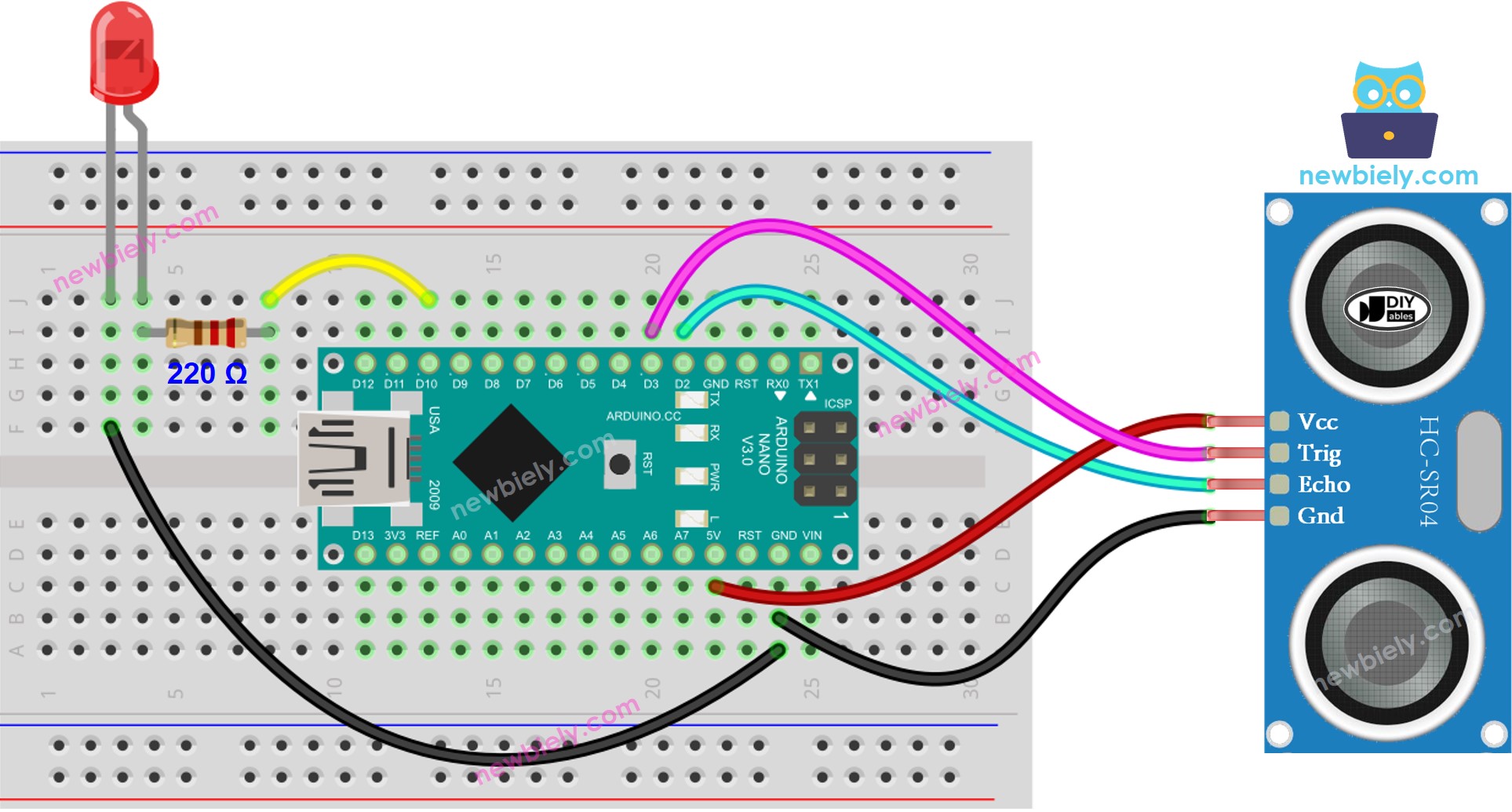
Cette image a été créée avec Fritzing. Cliquez pour agrandir l'image.
Code Arduino Nano
Étapes rapides
- Branchez le câble USB dans l'Arduino Nano et le PC.
- Lancez l'IDE Arduino et sélectionnez la carte et le port appropriés.
- Copiez le code et ouvrez-le dans l'IDE Arduino.
- Cliquez sur le bouton Upload de l'IDE Arduino pour compiler et téléverser le code sur l'Arduino Nano.

- Déplacez votre main à proximité du capteur,
- Observez le changement d'état de la LED.
Explication du code
Découvrez l'explication ligne par ligne contenue dans les commentaires du code source !
※ Note:
Le code ci-dessus est à des fins éducatives. Le capteur ultrasonique est très sensible au bruit. Si vous souhaitez l'utiliser dans un cadre pratique, vous devriez filtrer le bruit pour le capteur ultrasonique. Pour plus d'informations sur la manière de procéder, veuillez consulter comment filtrer le bruit pour le capteur ultrasonique.
